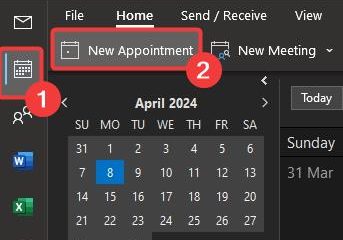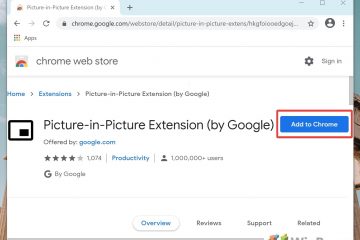Microsoft a integrat recent driverul userChoice Protection Driver, scurt UCPD, în sistemele Windows 10 și Windows 11. Acest driver are un singur scop: blocarea accesului la cheile de registru UserChoice.
Aceste chei de registru definesc programele implicite de pe sistem. Există chei pentru browserul web implicit, vizualizatorul PDF sau editorul de imagini. Chei există și pentru extensiile de fișiere și protocoale.
Microsoft a introdus un nou mod complicat de schimbarea aplicațiilor implicite și asocierilor de extensii de fișiere în Windows 11 pentru utilizatori. Puteți consulta ghidul nostru despre setarea implicită aplicații pe Windows 11 aici.
Până de curând, programele puteau aduce modificări cheilor UserChoice Registry pentru a modifica parametrii impliciti. Un browser web s-ar putea seta ca program implicit pentru toate tipurile de fișiere acceptate. Cu condiția ca utilizatorul să-și dorească acest lucru, va face lucrurile mult mai ușoare datorită modului automat de schimbare a setărilor implicite.
Programe specializate, cum ar fi SetUserFTA sau Sophia Script au inclus și funcționalitatea. Aceștia au făcut mai ușor pentru utilizatorii casnici și administratorii să modifice setările implicite pe mașinile Windows.
Aflați dacă UCPD este instalat
Probabil vă întrebați dacă filtrul driverul este instalat și rulează pe sistemul dvs. Windows. Iată cum puteți determina:
Deschideți Start, tastați cmd și selectați Command Prompt din rezultate. Tastați sc interogare UCPD.
Cum funcționează UCPD
Gunnar Haslinger publicat o analiză pe blogul său. Driverul de filtru blochează accesul la anumite chei UserChoice Registry returnând accesul refuzat.
Microsoft permite încă accesul, dar numai pentru procesele care trec următoarea verificare:
Procesul este semnat de Microsoft? Procesul este pe lista de respingere?
Cu alte cuvinte: orice program terță parte care încearcă să modifice aplicațiile implicite, linia manuală a extensiilor de fișiere sau protocoalele din Windows este blocat să facă acest lucru.
Lista de respingere include instrumente Windows, probabil să împiedicați dezvoltatorii terți să le folosească ca soluție. Instrumente precum regedit.exe, reg.exe sau powershell.exe sunt pe lista de respingere.
Puteți opri UCPD?
Este nevoie de doi pași pentru a pune capăt UCPD.
Setați tipul de pornire al driverului de protecție UserChoice la dezactivat. Dezactivați sarcina UCPD Velocity din Task Scheduler.
Pasul 1: Schimbați tipul de pornire al UCPD la dezactivat
Este necesar să blocați pornirea driverului de filtru cu Windows. Iată cum se procedează:
Deschideți Start, tastați cmd și selectați Executare ca administrator. Executați următoarea comandă: sc config UCPD start=disabled
Pasul 2: dezactivați UCPD Velocity în Task Scheduler
Sarcina UCPD Velocity are un singur scop: asigurați-vă că funcționează driverul de filtru. O face după fiecare semn de utilizator. Dacă validarea sa eșuează, va reseta tipul de pornire al serviciului UCD la pornirea sistemului pentru a se asigura că pornește cu sistemul. În plus, va porni serviciul pentru a vă asigura că filtrul rulează pe dispozitiv.
Deși pornirea este posibilă în orice moment, dezactivarea nu este. Dezactivarea funcționează numai dacă tipul de pornire este setat la dezactivat și sistemul este repornit.
Sarcina verifică și valoarea FeatureV2 în HKLM\SYSTEM\CurrentControlSet\Services\UCPD. Dacă nu este setată la valoarea 2, aceasta va seta valoarea acesteia.
Iată cum dezactivați sarcina:
Deschideți Start. Introduceți Task Scheduler. Selectați „Run as administrator” din lista de opțiuni. Utilizați bara laterală pentru a accesa Bibliotecă Task Scheduler > Microsoft > Windows > AppxDeploymentClient. Faceți clic dreapta pe sarcină și selectați „dezactivare”.
De asemenea, puteți rula acest lucru dintr-un prompt de comandă ridicat: schtasks.exe/change/Disable/TN „\Microsoft\Windows\AppxDeploymentClient\UCPD speed”
Este necesară o repornire a sistemului pentru a finaliza procesul.
Closing Words
Din câte știu, Microsoft nu a anunțat noul driver de filtru pe niciunul dintre site-urile sau blogurile sale. Prin urmare, nu este clar de ce a fost introdus.
Când vă uitați la funcționalitatea filtrelor, veți observa că blochează programele terțe să facă modificări la valorile implicite. Filtrul Microsoft nu face nicio distincție aici; programele legitime, cum ar fi browserele web, sunt blocate, chiar dacă utilizatorul dorește ca modificările implicite să fie făcute.
În mod similar, programele specializate, cum ar fi SetUserFTA menționat mai sus, sunt de asemenea blocate. Acestea sunt de obicei conduse de utilizatori și administratori pentru a face modificări „dorite” sistemului.
În mod clar, Microsoft reduce alegerea și abilitățile utilizatorilor cu noul driver de filtru. Chiar dacă este conceput pentru a proteja împotriva anumitor tipuri de software rău intenționat, are ca efect secundar eliminarea opțiunilor de la utilizatori. De asemenea, este clar că Microsoft este binefăcătorul aici, deoarece acum este mai dificil să se schimbe valorile implicite pe mașinile Windows.
Vor exista soluții și probabil un joc de pisică și șoarece între Microsoft adăugând soluții la lista de respingere. iar dezvoltatorii găsesc noi modalități de a face modificările.
Am cerut Microsoft să comenteze această problemă, dar încă nu am primit răspuns.
Rezumat
Numele articolului
Noul driver pentru Windows UCDP oprește software-ul non-Microsoft să stabilească valorile implicite
Descriere
Microsoft a introdus o nouă unitate de filtrare în Windows 10 și 11 care blochează programele terțe să modifice aplicațiile implicite și extensii de fișiere.
Autor
Martin Brinkmann
Editor
All Things Windows Technology News
Sigla
p>